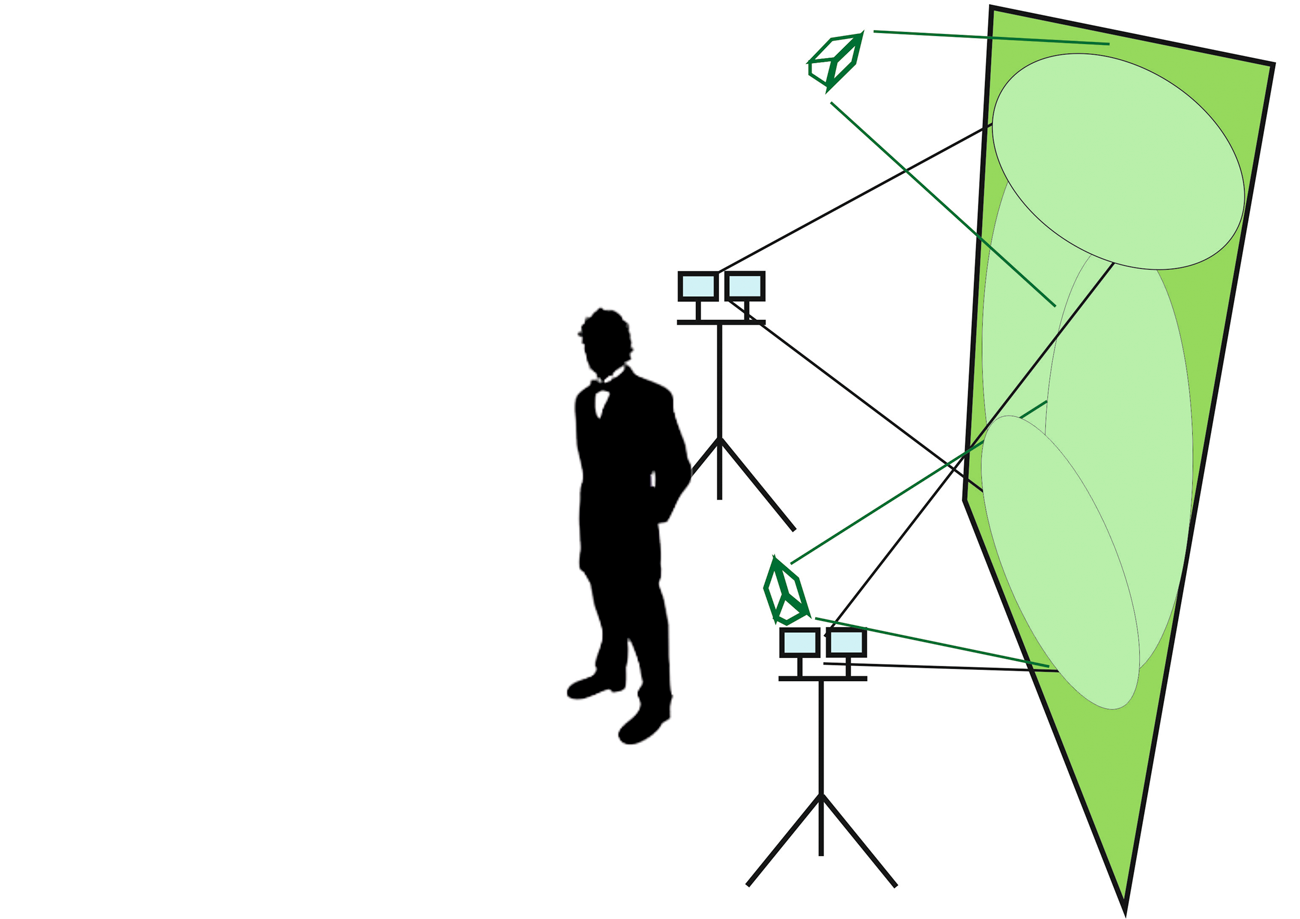Кэш это что такое? Что скрыто под этим таинственным названием? Давайте кратко разберем это понятие и как его чистить на компьютере.
Кратко разберем кэш это что такое?
Кэш в переводе с английского – кладовая или тайник. Кэш-память в понятиях компьютерных технологий – кладовка временного хранения оперативной информации, которую мы используем при работе с той или иной информацией, полученной конечно на 99,9999% из интернета.
При повторном открытии сайта, или нужных страниц у браузера уже нет нужды снова обращаться в интернет и грузить оттуда информацию. Он просто обращается в кэш и мгновенно открывает страницы.
Размер этой папки ограничен настройками. Новая информация, при превышении установленных лимитов, вытесняет старую.
Так вот когда папка полностью заполнена, она ровно столько же отнимает от основной оперативной памяти компьютера. А компьютер, как известно, тратит свою память не только на браузеры, но и на другие многочисленные нужды, поэтому её желательно периодически чистить.
Как почистить кэш в Google Chrome
Удалить кэш Google Chrome на компьютере
Здесь все очень просто. Если у вас открыт браузер Googe Chrome, нажмите в правом углу три точки

Затем пройдите Дополнительные инструменты > Удаление данных о просмотренных страницах…

Откроется окно, в котором выберите промежуток времени, за который надо очистить кэш. Поставьте флажки напротив тех разделов, которые нужно стереть.
Здесь же вы увидите сколько у вас накопилось кэша. И жмите кнопку Очистить историю.

Удалить кэш Google Chrome на Android
- Запускаем на вашем гаджете Android;
- Выбираем справа вверху три точки. Во всплывшем окне выбираем Настройки (в самом низу);
- В меню «Дополнительные» жмите Личные данные > Очистить историю (в самом низу);
- Сверху установите временной интервал (последний час, вчерашний день, за всё время), нажав на треугольничек;
- Установите флажки напротив того, что хотите удалить и жмите Удалить данные.
Удалить кэш Google Chrome на IOS
Для тех у кого гаджет на IOS.
- Запускаем приложение Chrome;
- Выбираем значек три точки > Настройки;
- Затем входим в Личные данные > Удалить данные браузера;
- Здесь так же устанавливаем флажки напротив того, что хотим удалить;
- И жмем Очистить.
Вот так все просто и ОЧЕНЬ полезно. Всем пока, до встречи на страницах блога!
 ИНСТРУМЕНТЫ блогера Упор на то, что действительно имеет значение
ИНСТРУМЕНТЫ блогера Упор на то, что действительно имеет значение